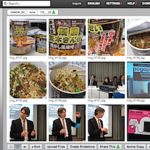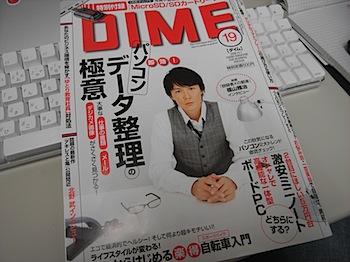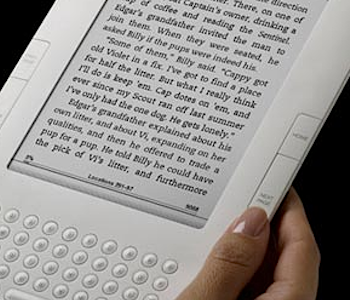HDDを接続するだけで超簡単に自宅サーバ(NAS)を構築できてしまう「Pogoplug」をモニター用に一台頂いたので、自宅でセットアップしてみました!
「Pogoplug」の概要に関しては、ブロガー向け記者発表会のレポートも参考にしてください。
▼HDDを接続するだけで超簡単にパーソナルクラウドを構築できる「Pogoplug」発表会レポート
開発したクラウドエンジンズでは「Pogoplug」のことを“パーソナルクラウド”と呼んでいますが、日本風にいうと自宅サーバ、あるいはNASといった方が分かりやすいかと思います。
ただし「Pogoplug」自体にはハードディスクは搭載しません。
一言で言うと「Pogoplug」は、自宅にあるUSBハードディスクを接続するだけで、ネット経由でアクセスできるようにしてしまう機器、です。
本当にそんなに簡単なの!?
ということで、実際に試してみました。いつものように開封の儀からです。

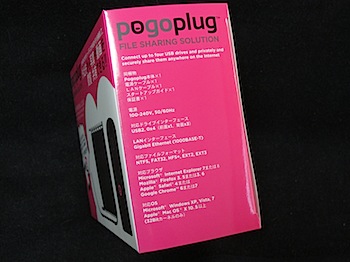
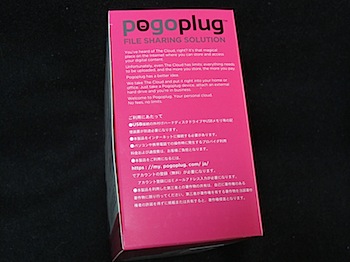
パッケージはピンクでとてもカラフルです。CEOはデザインが上がってきた時に、みんなが良くないといったピンクを選んだのだそうです。
しかし、このくらい派手な方が「機械」という感じがしなくて良いのではないかと思います。素人でもとっつき易さがあるのではないかと。

中身を取り出すと、さらにピンク色の箱が!
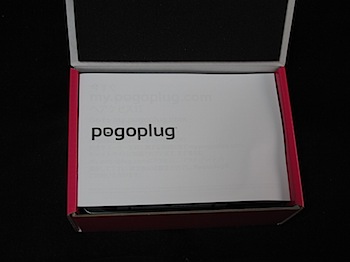
カパッ。

ベリーシンプル。

付属品もイーサケーブルと電源ケーブルのみ。

マニュアルも「今すぐ○○へアクセス!!」と書かれているだけ。ベリーシンプル。
本体を取り出してみます。

前面にUSBポートと電源ランプがあります。

側面にはロゴがあります。

背面にはUSBポート3つとイーサネットのポート、そして電源ポートがあります。

この形‥‥何かに似ていると思っていたのですが、カタツムリですね! そう思うとかわいいですね!
さて、本体を取り出したので「my.pogoplug.com」にアクセスしてみます。
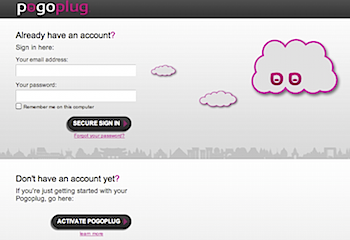
最初はアカウントを持っていないので「ACTIVATE POGOPLUG」からアクティベーションをします。以下、その流れです。
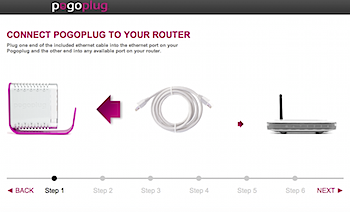
まずはイーサケーブルで「Pogoplug」とルータと繋ぎます。
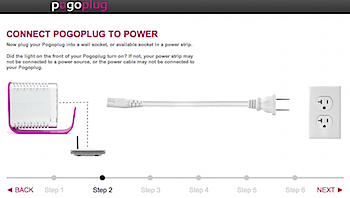
「Pogoplug」と電源を繋ぎます。
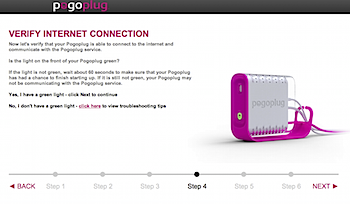
前面にグリーンのランプがついていれば電源はオーケー。

続いてネット接続を確認します。
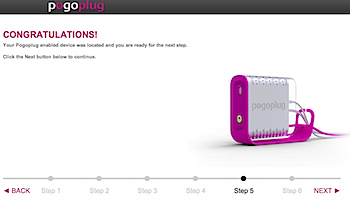
こちらもオーケー。
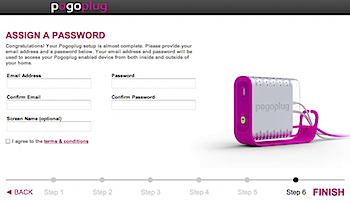
最後にメールアドレスとパスワードを入力し、アカウントを作成します。
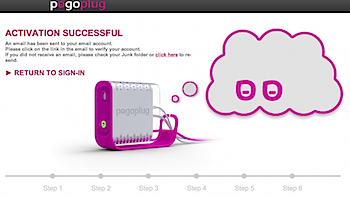
アクティベーションに成功。メールが届くので、中に書かれたURLをクリックしてね!
届いたメールのURLをクリックし‥‥
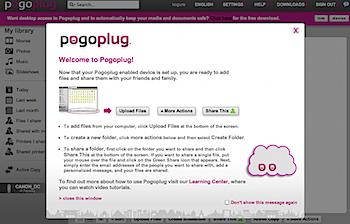
ログイン成功です!
はやっ!
簡単!
ベリーシンプル!
一般的なNASだともう少し複雑な設定があった気がするのですが、本当にケーブルを繋ぐだけ、って感じです(アクティベーションは必要ですが)。
これだよなぁ、ここまでいくとはパソコンの周辺機器ではなく、家電感覚ですよなぁ。
実は、一番時間がかかったのがここからでした。手持ちのUSBハードディスクを接続するために‥‥ない! USBケーブルがない!!
しばし探すも見当たらず、自宅でのセットアップを断念しかけたその時、出てきたのはUSBカードリーダに刺さったSDメモリカードでした。
これ‥‥もしかして繋がるんじゃね???

どーん!
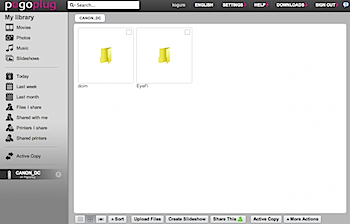
キター!
ってことで、SDメモリカードすら、ネットワーク対応のサーバになってしまったでござる。
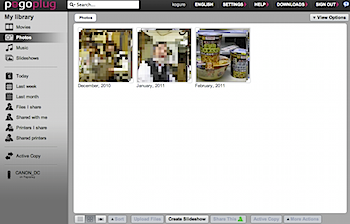
中を開くと、月ごとにサムネイル付きで表示されました。
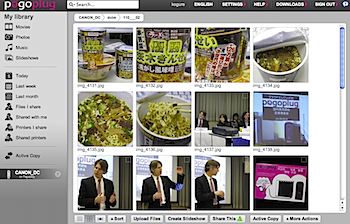
ちなみに自宅はADSL 12Mbpsで仕事場は光ファイバーなのですが、きちんとサムネイル表示をしてくれるおかげで、さほどスピードも気になりません。
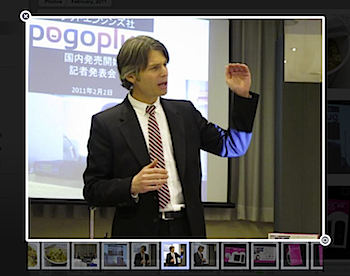
拡大してもそこそこのスピードで表示してくれます。このあたりはメインの用途として、いろいろと最適化されているのかもしれませんね。
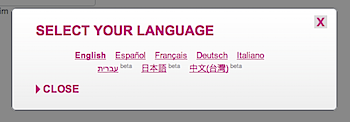
まだベータ版ですが、日本発売されるのでウェブアプリの日本語表示にも対応しています。
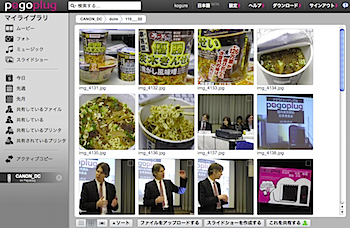
英語はちょっと‥‥という人が購入しても、大丈夫でしょう(日本でも発売されるので当たり前ですが)。
基本のメニューはこのような感じです。
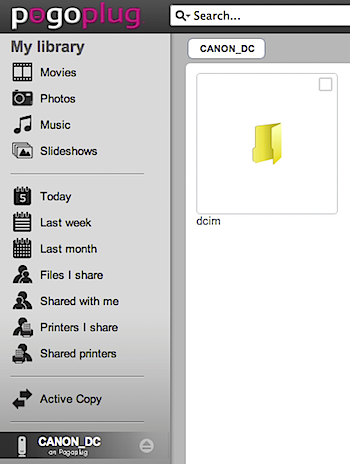
一番下の「CANON_DC」が、実際に本体に刺さっているSDメモリカードです。「Photos」をクリックすれば、もちろん写真だけを探して表示してくれます。
これきっと、複数台のUSBハードディスクを接続していても機能するのでしょうから、あっちこっちを見なくても写真管理が簡単になるかもしれません。
「Pogoplug」が、USBハードディスクのハブみたいな感じでもありますね。
サクッと試せる上に便利なのが、写真の共有機能だと思います。
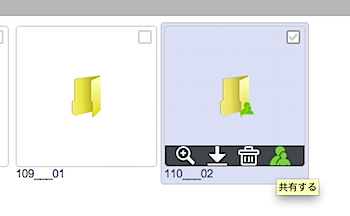
フォルダ、または個々のファイルの上でグリーンの人型アイコンにをクリックすると、共有設定をすることができます。
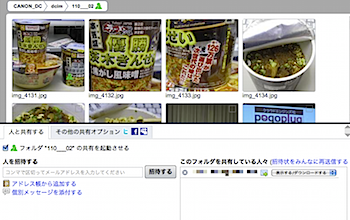
ここではメールアドレスを入力するだけ、です!
「あ、ちょっとこの写真を○○にも見せておくか」みたいなことが超簡単です。
さらに‥‥
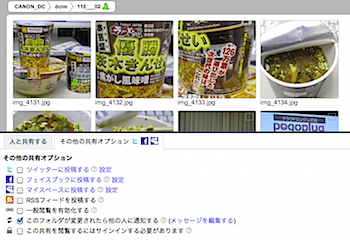
ツイッターやフェイスブックに投稿したり、RSSフィードを投稿するなんていうことも出来ちゃう訳です。
FlickrやDropboxなど、写真やデータを共有するクラウドは色々とありますが、手元でこれだけ簡単にできてしまう「Pogoplug」も凄いな、と思います。
しかも、ハードディスクを繋げば繋ぐだけ、容量は増えていくのですからね。
どれとどれを共有してたっけー? みたいな心配もありません。
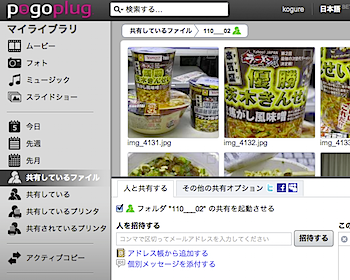
共有しているファイルを一覧で表示することができるので、そこから随時オフにしたりすればオーケーです。
いやー、それにしても本当によく出来ています。セットアップも簡単だし、ユーザインターフェースも秀逸です。とにかく分かりやすいです。ベリーシンプル。
自宅でUSBハードディスクを使っている人は「Pogoplug」を購入すると、いろいろと可能性が広がるかもしれませんよ。
ちなみに、
・デスクトップにあるデータを自動で同期
・繋いでいる2つのハードディスクを同期
・iPhone/Android/Blackberry/Palmアプリ
といった、拡張性とか楽しさもあります。
「Pogoplug」は2011年2月4日より、Amazon、ソフマップ、ビックカメラ、ヨドバシカメラで発売開始となるそうです。
店頭予想価格は9,800円程度でして、月額課金なしでガンガン容量を追加できるクラウドサーバと思えば、お買い得ではないでしょうか。
とにかく分かりやすく美しい。全てが、ベリーシンプル。
ワクワクする素晴らしいハードウェアだと思います!
ネタフルでは「Pogoplug」について、次のような記事を書いています。
▼HDDを接続するだけで超簡単にパーソナルクラウドを構築できる「Pogoplug」発表会レポート #pogoplug
▼信じられないほど簡単セットアップの自宅サーバ(NAS)「Pogoplug」はベリーシンプル!!
▼「Pogoplug」ツイッターで写真をサクッと共有してみた
▼「Pogoplug」iPhoneアプリから写真や音楽を試してみる
▼「Pogoplug」Mac版ソフトをインストールしてデスクトップに自宅のハードディスクをマウント
▼「Pogoplug」I-O DATAの1TBのUSBハードディスクをセットアップしてポゴる
▼「Pogoplug」iPhoneアプリから画像をアップロードする
▼「Pogoplug」メール送信でファイルをアップロードしてポゴる
▼「Pogoplug」グループで利用できる共有フォルダを作成する方法
▼「Pogoplug」フォルダAからフォルダBにファイルを自動コピーするアクティブコピー
▼「Pogoplug」iTunesフォルダを同期し3G経由でiPhoneで音楽を聴く
▼PogoplugプッターマンCEO「事業が継続できなくなったらPogoplugのソースコード全てオープンソース化する」
▼アメリカで販売されている家庭向けNAS「Buffalo CloudStor」は“Pogoplug”の機能を搭載